Самые простые аудио-редакторы и программы по наложению звука придадут вашему проекту более профессиональное звучание. К счастью, IMovie имеет легкие в применении аудио – инструменты и позволяет создавать качественную музыку и звуковые эффекты.

Совсем недавно, то программное обеспечение, которое бы осуществляло коррекцию звука плохого качества, было очень дорогим и труднодоступным. Сегодня широко распространено и популярно программное обеспечение нелинейного редактирования, начиная с IMovie и заканчивая Final Cut Pro X, которое оснащено самыми мощными и простыми в использовании аудио – редактором, микшером и другими дополнительными инструментами. И не нужно при этом быть профессиональным звукооператором. Итак, начнем.
Откройте на панели инструментов функцию по регулировке звука. После того, как вы выберите клип, всплывает иконка в виде шестеренки. Наведите курсор на нее и нажмите, затем появится всплывающее меню, на котором нужно выбрать Аудио Корректор.
Звукарь НЕ НУЖЕН | МАСТЕРИНГ трека за 5 минут | Нейросеть
Если в видео файле есть наличие фонового шума, то необходимо будет повысить частоту звука. Представьте, как во время фонового режима ваш малыш проговаривает свои первые слова, насколько чистыми и понятными они будут. Все, что необходимо сделать в IMovie, так это уменьшить фоновый шум, передвигая ползунок громкости до тех пор, пока частота фонового шума не снизится и звук не станет чище.
Если вы применяете сразу несколько настроек, ваш звук иногда может трещать, поэтому если это произошло, то отпустите ползунок до тех пор, пока он не приобретет более естественное звучание.
Эквалайзер включает в себя несколько опций такие, как Flat, Voice Enhance, Music Enhance, Hum Reduction и многие другие. Вы можете вручную установить все настройки по умолчанию c параметрами lows, midtones, and highs. Нажмите на функцию «нормализация звука видео-отрезка», и IMovie 11 будет автоматически корректировать звук за вас, но лучше всего сделать это самому. Вы также можете протестировать все настройки Эквалайзера IMovie 11, а затем настроить его. Если вы хотите вернуть все звуковые настройки по умолчанию, нажмите «вернуть к оригиналу».
Добавление музыки и звуковых эффектов является отличным способом сделать ваш звук более профессиональным по звучанию. Нажмите на музыкальный значок IMovie 11 на панели инструментов своего интернет – браузера, и у вас откроется доступ к музыке и звуковым эффектам от IMovie 11. Получив доступ, вы можете «творить» музыку с помощью такого программного обеспечения, как Garageband, а также создавать подкасты на вашем аккаунте в iTunes. Вы можете найти по наименованию (песни, исполнителю, альбому) ту мелодию для Garageband, которая вам нужна.
Настройка качества звука в видео
После того, как вы выбрали, перетащите его на временную шкалу в левом верхнем углу, а затем поместите на видео-отрезок, с которого хотите начать. Под видео–отрезком появится зеленая полоса. Для того чтобы настроить звук, нажмите на нее для передачи, а затем откройте Аудио Корректор. После того, как он откроется, вы сможете установить настройки звука. Если вам нужно настроить только звук самого клипа, тогда откройте его в аудио триммере и установите ползунки начала и конца, чтобы урезать длину звука или звукового эффекта.
Вы охренеете чего творят нейросети со звуком…
Когда речь заходит о понижении звука, если это, конечно же, не касается музыкального видео, то при нормализации уровня звука, уровень фонового голоса не теряется. Эта функция может помочь тогда, когда вы хотите понизить громкость звука, чтобы голос ложился на фон и не затухал, особенно, если вы обрезаете видео файл. Если аудитория при просмотре фильма не сможет расслышать голос на фоне музыки, они будут отвлекаться. Вы также можете добавлять функцию затухания звука и появления.
iMovie 11 может помочь вам откорректировать ваш аудио файл, зафиксировать фоновый шум. Особенно, если видео было снято на детском празднике, дне рождении или на улице, рядом с проезжавшим транспортом. Коррекция звука кажется не такой забавной и интересной, как монтаж видео фрагментов, но является важным процессом при создании фильма, так как не хотелось бы, чтобы какие–либо низкочастотные уровни звука, треск и шум отвлекали зрителя. Кроме того, добавление музыки или звуковых эффектов поможет сделать видео фильм более эффектным и профессиональным, в то же время звуковые эффекты могут сыграть решающую роль в презентации.
Источник: dprogu.ru
Как улучшить звук в видео: технически и художественно

Статья о том, как без крупных вложений и доступными средствами улучшить качество звука в своем видео. Для этого не потребуется дорогого оборудования и серьезных навыков пост-обработки, звукозаписи и шумового оформления. Единственное, что нужно, это ваше время и желание.
Цель статьи — привить авторам видеоконтента понимание хорошего и плохого звука, показать критерии его оценки и научить самостоятельной коррекции аудиодорожки.
Если вы сняли видео для своего блога, дипломной работы в учебном заведении, личного архива или просто занимаетесь творчеством в аудиовизуальной сфере и вам хочется сделать звук комфортным – этот текст для вас. Я постарался рассказать об основных этапах пост-обработки звука доступным языком.
Как зритель оценивает звук
Качественное звучание визуального произведения уже не воспринимается как что-то необычное, присущее только высокобюджетным проектам из лучших киностудий. Аудитория требует хорошего звука даже от рядового ролика, снятого в домашних условиях без отдельного человека, отвечающего за запись и обработку. Это вполне объяснимо – у зрителя есть выбор: мучиться при просмотре из-за проблемного, неприятного звука или перейти на другой канал, на котором автор более основательно подходит к качеству своего контента.
Первое, на что обращает внимание зритель, это однородность звукового полотна. При просмотре видео не должно быть отвлечения внимания на технические огрехи звуковой дорожки, такие как плавающая громкость внутри ролика, разный характер микрофонов у разных актеров, хороший звук в одной сцене и плохой в другой.
Во вторую очередь внимание зрителя цепляют звуковые эффекты: Foley, SFX и атмосферы. Важно уделить внимание их проработке, качеству в техническом плане и привлекательности в художественном. Если просто набрать готовых звуков из бесплатных библиотек по типу Freesound.org и никак над ними не поработать, это будет заметно.
Всё должно быть в одном стиле как технически, так и художественно.
Что делать
Сделайте так, чтобы аудиодорожка звучала однородно. Для приведения звучания в разных сценах к одному знаменателю обратите внимание на громкость по сценам, фоновые звуки, баланс частот и реверберацию.
Для выравнивания громкости по сценам используйте линии автоматизации в своей программе и анализатор LUFS.


Прорисовывайте линию автоматизации громкости таким образом, чтобы по ходу всего проекта анализатор показывал примерно одинаковый уровень loudness integrated.
Второй способ сделать одинаковую громкость по всей дорожке – плагин Waves Vocal Rider:

Этот плагин автоматически регулирует громкость внутри трека в DAW или монтажной программе. Он достаточно гибок: можно установить диапазон влияния на громкость и скорость срабатывания, чувствительность к голосу или музыке. Но по качеству проработки деталей плагин сильно уступает ручной прорисовке автоматизации. Применять его нужно с обязательной прослушкой всего хронометража дорожки и ручной корректировкой громкости на тех участках, где Vocal Rider не справляется.
Звуки окружения
Фоновые звуки должны соответствовать сцене, но не должны отвлекать внимание зрителя. Например, в одной сцене главное лицо говорит в домашней обстановке с едва различимым звуком комнаты (room tone), а в другой перемещается на оживленную улицу со звуками автомобильного трафика, разговаривающих прохожих, шумом стройки неподалеку и прочими загрязняющими звуковое полотно элементами. Такой резкий переход от одного звукового окружения к другому в прямом смысле ударит по ушам зрителя.
Если при записи не получилось использовать петличный микрофон или он не справился так, как вы того ожидали, можно изменить баланс голоса и окружения в программе iZotope RX. Для этого подойдут модули Dialogue Isolate и Deconstruct.

Первый позволяет регулировать громкость голоса и окружения, а второй менять баланс тональных и не тональных звуков.
Частотный баланс
Баланс частот – это график, отражающий соотношение одних частот к другим. Посмотреть его можно в любом анализаторе спектра.

Если запись велась на разные микрофоны, проследите, чтобы баланс был более-менее одинаковым во всех сценах, не искажая при этом природный тембр и окрас голоса. Не должно быть слишком много верхних, средних или нижних частот с различием от сцены к сцене.
Поправить баланс можно любым эквалайзером с встроенным спектроанализатором или использовать отдельно эквалайзер и анализатор. Для продвинутых есть модуль EQ Match в iZotope RX, который делает то же самое полуавтоматически.
Реверберация
Реверберация, если она есть или её нет, должна быть в одинаковом количестве во всех разговорных сценах. Конечно, нужно следить за соответствием того, как количество реверберации показывает помещение, в котором находятся говорящие, но в целом баланс между сценами должен быть соблюдён.
Для подавления реверберации нужны специальные VST-плагины, вот лучшие из них: Acon Digital DeVerberate 3, Zynaptiq Unveil, модуль De-Reverb в iZotope RX.
Чтобы качественно убрать эхо в звуке, придется разобраться в функционале конкретного плагина. Реверберация от материалу к материалу может подавляться как легко, так и с усилиями: на одной записи лучше справится один плагин, на другой – другой.

В некоторых случаях справится и алгоритмический ревербератор, но для его настройки под сцену требуется большее понимание процесса и слуховой опыт, импульсы же сразу моделируют нужное помещение.
Помимо импульсной реверберации, отдалить голос в кадре можно с помощью плагина proximity:EQ+

Чтобы сделать в точности такую же реверберацию, как в другой сцене, понадобится плагин Accentize Chameleon. Он автоматически считывает слепок отражений с референсной дорожки и применяет его к нужной, позволяет настроить ширину реверберации по стерео, срезать или добавить ей верхних или нижних частот, отфильтровать частоты, выставить уровень затухания (хвоста) реверберации и прочее.

Опытные звукорежиссеры из киноиндустрии называют этот плагин хорошим инструментом, подходящим даже для крупнобюджетных фильмов и сериалов.
Стереопанорама
Почти всегда зрители потребляют контент в формате стерео. И если для фонового окружения и звуков на границе кадра широкое стереофоническое звучание уместно, то для голоса почти никогда. Голос и диалоги должны быть в моно.
Проконтролируйте, чтобы по ходу монтажа в разных сценах не было резких переходов от стерео к моно, это заметно любому зрителю и сильно портит впечатление от просмотра. Чтобы это отследить, понадобится VST анализатор стереополя по типу iZotope Insight:

Облако точек внутри полукруга показывает ширину звука в стереополе: если их много – звук широкий и занимает много места по стерео, а когда вместо них одна вертикальная линия по центру – звук в моно, как и нужно для голосов и диалогов:

Чтобы сделать из стерео моно, можно либо оставить только один из двух каналов в стереофайле, либо смикшировать (суммировать) оба канала в один, либо воспользоваться специальным плагином, который сужает панораму: Soundspot MSW2, iZotope Ozone Imager или любым другим.
Эти пункты сделают звук удобоваримым для большей части зрителей и не сподвигнет их выключить видео.
Доработка диалоговых записей
Помимо перечисленных выше базовых моментов, нужно заняться более сложным: чисткой/реставрацией звука. Это процесс, задача которого в удалении из записи посторонних звуков и восстановлении поврежденных участков спектра.
Для этого традиционно используется программа iZotope RX. Реставрировать звук можно и в другом софте по типу Steinberg SpectraLayers, но это сложнее и дольше. RX же имеет дружелюбный к новичкам интерфейс с удобным представлением спектра, в котором на глаз можно увидеть и удалить ненужные звуки или использовать готовые настраиваемые модули, многие из которых работают на базе искусственного интеллекта.

Тема реставрации звука довольно объёмная и про неё я напишу отдельную статью. Здесь же приведу отдельные моменты работы в iZotope RX.
Чтобы почистить голос в iZotope RX, нужно:
- Удалить шум
- Убрать «ротовые» призвуки и клики
- Поработать над шипящими
- Убрать задувание микрофона и шуршание об одежду
Для удаления шума воспользуйтесь модулем Voice De-noise:
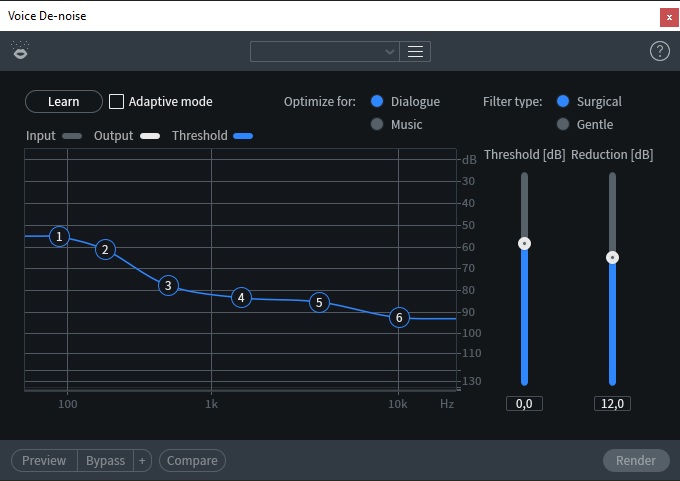
Выделите участок записи, где звучит только шум, и нажмите кнопку Learn. После этого отрегулируйте уровень Threshold и желаемую степень подавления шума Reduction. Нажмите кнопку Preview и слушайте результат, если он вас устраивает, жмите Render.
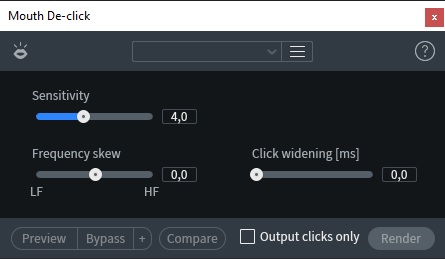
Регулятор Sensitivity устанавливает чувствительность модуля, Frequency skew – расположение искомых призвуков в частотном спектре, слева низкие, справа высокие. Click widening – средняя длительность призвуков, этот параметр лучше использовать с несколькими разными настройками на одном и том же фрагменте записи, чтобы удалить как длинные, так и короткие призвуки. Чекбокс Output clicks only нужен для мониторинга, нажмите на него, а после на кнопку Preview, чтобы услышать звуки, которые модуль собирается удалить из сигнала. Если модуль сработал как нужно, жмите Render.

Threshold – уровень громкости, при котором модуль срабатывает. Cutoff freq – разделение шипящих звуков от остального спектра, настраивается на слух. Fast и Slow – режимы скорости подавления шипящих. Нажмите на Output ess only, потом на Preview, и слушайте, насколько хорошо модуль справляется. Если всё хорошо, жмите Render.

De-plosive убирает «взрывные» буквы речи, которые потоком воздуха задувают микрофон. Sensitivity – чувствительность. Strength – степень подавления. Frequency limit – частота, выше которой модуль не будет оказывать влияния на звук.

Начните с простого: запишите отдельно на микрофон звуки ключевых действий видео и подставьте их на монтаже. Если нет оборудования, используйте тот же микрофон, который был при съёмке, но расположите его близко к звучащему предмету. Так вы получите close-up звук, с которым будет легко работать и даже в сыром виде он зазвучит лучше, чем общий звук с камеры.
Для записи не обязательно использовать именно те предметы, которые были в кадре. Попробуйте записать другую дверь, другой звук мотора автомобиля, шаги в другой обуви, если настоящая звучит не так, как нужно, переозвучьте неудачные реплики актеров и сделайте lip-sync.
В большом кино мы слышим не то, что видим в кадре. Экспериментируйте с реквизитом для шумовой озвучки, нарабатывайте опыт того, как звучат разные вещи. Иногда неожиданные предметы дают именно тот звук, который подходит к видеоряду. Самые известные примеры таких трансформаций:
- Шаги по снегу: переминание мешочка с крахмалом
- Электричество: рвущаяся бумага
- Поджигание сигареты: мятая кассетная плёнка или фольга
- Переломы костей в кино: свежий сельдерей
- Огненные вспышки: резкие взмахи полотном ткани
- Боевые сцены: удар по сочным разрезанным фруктам
Таких примеров много. Если интересно подробнее, изучайте «foley art».

Например, для движения человека, которое снято близко, можно отдельно записать звук трения ткани при перемещении рук и ног, дыхание и текстурные шаги с подзвучиванием мелких деталей типа периодически попадающей под подошву сухой листвы или травы. Для проезда машины запишите отдельно звук шин, который мы слышим, когда колесо наезжает на мелкие камни.
Учитесь мысленно разбивать желаемый звук на отдельные составляющие, а потом воссоздавать их через шумовые эффекты. На этом строится понимание звукового дизайна.
Полноценная обработка и сведение синхронных шумов внутри монтажной программы трудно реализуемы, но простые вещи сделать можно: отстройте уровни громкости синхронных эффектов относительно друг друга, через реверберацию добавьте немного объёма каждому звуку, чтобы они не звучали «в лицо», и расположите их по стерео-панораме в соответствии с расположением в кадре.
Финализация
Нужно проконтролировать, чтобы итоговая звуковая дорожка по громкости подходила под требования цифровой площадки, на которую планируется выгружать материал. Для YouTube это -14 LUFS и -1 dB True Peak, для Вконтакте -18±0.5 LUFS и -1 dB True Peak. На телевидении есть свой документированный стандарт: EBU-R128. У кинотеатров свои требования. Желательно сделать отдельный мастеринг звука под каждую платформу, иначе к нему будут применяться алгоритмы нормализации самой платформы, из-за чего звук становится тихим.
Проверьте получившийся микс на разных устройствах: динамик телефона, портативная колонка, телевизор, ноутбук и так далее. Разошлите микс друзьям, чтобы они послушали его у себя и составили своё мнение – чем больше у вас будет источников мониторинга и мнений разных людей, тем лучше.
Источник: apanmax.com